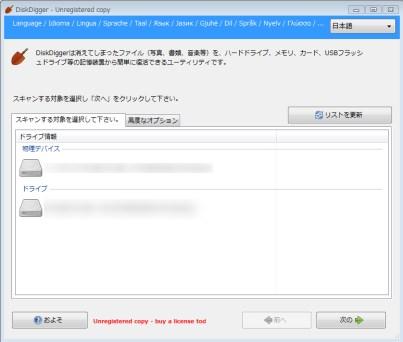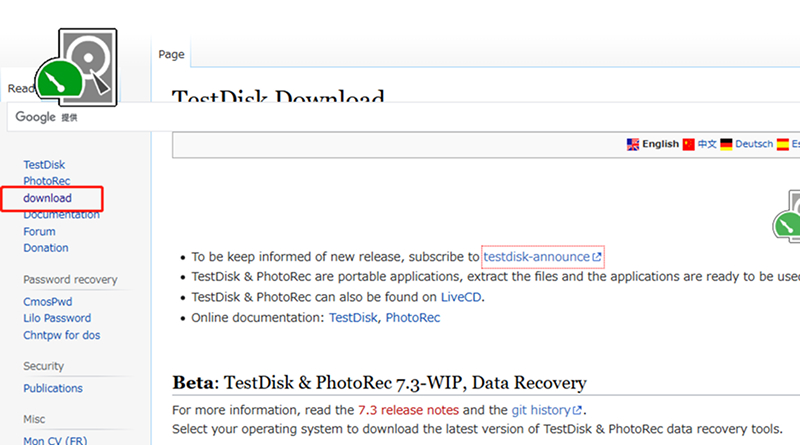SSDからファイルを失ったり誤って削除してしまって、復元・取り出しに役立つソフトウェアをお探しですか?
おそらくインターネットで検索され、「SSD」と明記されたツールからそうでないものまで、数多くの選択肢が見つかったことでしょう。中にはSSD復旧を前面に押し出しているものもあれば、ほとんど触れられていないものもあります。
ご安心ください。私たちは2026年時点で利用可能な最高品質のSSDデータ復元ソフトを徹底的にテスト・評価しました。これにより、貴重な時間をより生産的な作業――実際に失われたファイルの復旧――にあてることができます。
SSDデータ復元はできるのか?
初めてデータ復元を試みる方なら、この問題の複雑さをご存知でしょう。インターネットであらゆる情報を探し回り、「データは復元可能だ」と主張する人もいれば、「不可能だ」と断言する人も少なくありません。
では、実際のところはどうなのでしょうか? SSDデータの復旧は可能なのでしょうか?
端的に言えば「可能」ですが、考慮すべき重要な注意点がいくつかあります。ここでは、SSDにおけるデータ損失の技術的な詳細について解説します。
データ復元ソフトは具体的にどのような機能を果たすのか?
SSDデータ復元ソフトは、ドライブをスキャンしてファイルシステムの記録情報を利用し、失われたファイルを復元します。削除されたファイルを取り出し、別の場所に保存できるようにします。もしファイルシステムの記録情報が破損しているか利用できない場合、これらのツールはファイルの署名情報に依存します。これはソフトウェアが生データ内のパターンからファイルタイプを識別する手法です。
ただし、一つ重要な制約があります。一度データが上書きされてしまった場合、プロ仕様のデータ復元ソフトであっても復元は不可能です。
SSDデータ復元は不可能だと聞いたことがあるかもしれませんが、その理由は主にSSDの動作原理が従来のHDDと異なる点にあります。HDDが回転するディスクにデータを記録するのに対し、SSDはフラッシュメモリを使用し、ストレージ管理はTRIM機能に依存しています。
ファイルを削除すると、TRIMは単にその領域を空き領域としてマークするだけでなく、積極的にデータを消去します。これにより、次回の書き込み処理がより高速に行えるようになります。
この機能はパフォーマンス向上には有効ですが、復元作業を複雑にする要因にもなります。TRIMによってデータが消去されてしまうと、復元ソフトは有効なデータを取得できなくなるからです。
要するに、TRIMは削除されたすべてのデータを永久に消去してしまいます。SSDから削除したデータを復旧するには、迅速に対処することが不可欠です。
興味深いことに、USB接続された外付けSSDからデータを削除した場合、復旧の可能性は実際に高くなる場合があります。その理由は、USB接続の外付けSSDの多くはTRIM機能をサポートしていないためです。TRIMによる即時消去が行われない場合、復元ソフトが失われたファイルをより確実に検出・復元できる可能性が高まります。
おすすめSSD復元ソフトトップ6
この点を踏まえた上で、最高のSSDデータ復元ソフトとして評価の高い6つのツールをご紹介します。私たちは各ソフトウェアについて、性能、汎用性、処理速度、ファイルプレビュー機能、使いやすさなどの観点から詳細に検証しました。特に評価の高かったツールを上位に選出しましたので、以下で詳しくご紹介します。
TOP1. R-Studio
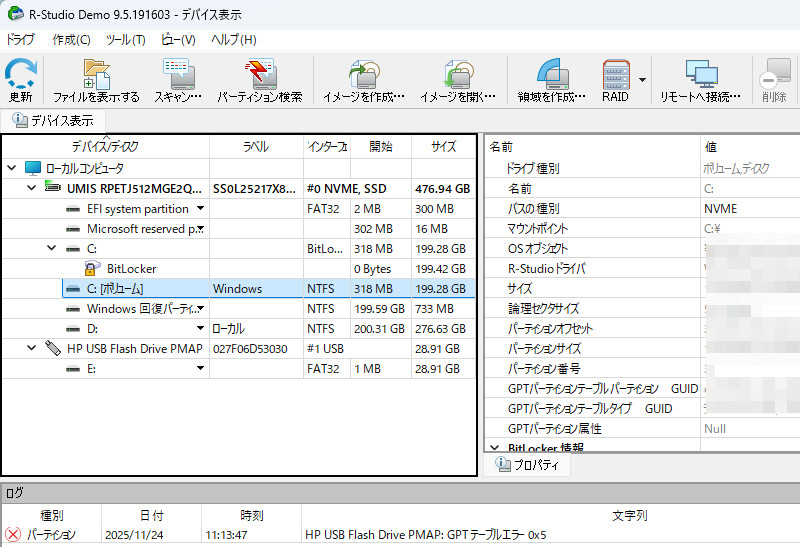
開発元:R-Tools Technology Inc. | OS対応:Windows、macOS、Linux | 価格:79.99ドル~(技術者向けバージョンは899.00ドル) | 無料版:あり(256KB未満のファイル復旧に限定)
R-StudioはIT専門家や業者向けのSSD復元ツールです。優れた復元機能を備えていますが、復元作業に慣れていない方にはやや操作が難しい場合があります。
R-Studioは最近削除されたファイルやフォーマット済みSSDの復旧において優れた結果をもたらします。特に「生データ復元モード」は、重度に損傷したドライブからでもパターン認識によってファイルを特定する能力に優れています。カスタムファイルシグネチャの作成機能や、16進エディタなどの高度なツールを利用できる点も、このツールの柔軟性の高さを物語っています。ただし、インターフェースは複雑で古めかしい印象があり、慣れにはある程度の経験が必要です。技術に詳しくないユーザーにとっては、この複雑なレイアウトと高度な機能は敷居が高いと感じるかもしれません。
R-Studioは現在利用可能な最も強力な復元ソフトの一つです。その技術的な性質や非常に制限がきつい試用版を許せるのであれば、SSDデータ復元作業に役立つツールとなります。
- 【長所】
- 【短所】
-
- 信頼性の高いパフォーマンス
- 詳細かつ多機能な検索機能
- バイト単位のディスクコピー機能
- プロフェッショナル向けの高度なツールを内蔵
- 多言語対応
- ウィザード型インターフェースとGUIによるサポート機能
-
- 一時停止ボタンがない - スキャンを開始すると最後まで完了するまで中断できません
- 試用版ではファイルサイズが256KBに制限されます
- 時折バグが発生し、クラッシュすることがあります
TOP2. PhotoRec

開発者: Christophe Grenier | 対応OS: Windows、macOS、Linux | 価格: 無料(寄付歓迎型) | 無料版: 完全に無料でオープンソース
PhotoRecは基本的にあらゆるオペレーティングシステムで動作するオープンソースのデータ復元ソフトです。名称に「Photo」と付いていますが、写真データだけでなく、400種類以上のファイル形式を復旧可能で、無料で削除データを復元したいユーザーにとって最適な選択肢です。
PhotoRecはパーティションやファイルシステムの復元に特化したTestDiskとセットで提供されており、特にSSDやその他のストレージデバイスからのデータ復元に優れています。特徴的なのはシグネチャベースのスキャン機能(「シグネチャスキャンモード」のみ搭載)で、破損したストレージデバイスからのデータ復元に特に効果を発揮します。
Windows環境では、基本的なグラフィカルインターフェースであるQPhotoRecが付属しており、復旧プロセスを大幅に簡素化します。画期的な機能というわけではありませんが、QPhotoRecはコマンドラインインターフェースに比べてほとんどのユーザーにとって使いやすい改良版と言えます。
視覚的なインターフェースとは言えず、ファイル名やフォルダ構造などの情報は復元できませんが、完全に無料で非常に高機能な点が最大の魅力です。このため、PhotoRecはSSDデータ復元ソフトの「ベストオブ」リストに常に名を連ねています。
- 【長所】
- 【短所】
-
- オープンソースソフト
- 完全無料で利用可能
- 480種類のファイル形式に対応
- 非破壊型データ復元方式を採用
- 断片化したファイルも復元可能
- デジタルカメラデータの復旧に最適
- 無料のオープンソースアプリケーション「TestDisk」の姉妹ソフト
-
- インターフェースがやや古いデザイン
- コマンドライン風の操作体系のため、技術に詳しくないユーザーには扱いにくい
- カスタマーサポートは提供されていません
TOP3. Tenorshare 4DDiG

開発者: Tenorshare | OS対応: Windows、macOS | 価格: 月額5,980円、年額8,980円、永久ライセンス12,980円 | 無料版あり(復元可能データ容量は2GBまで)
Tenorshare 4DDiGは、SSDを含む各種ストレージで発生したさまざまなデータ損失に対応する最新のデータ復元ソフトです。近年リリースされたこのツールは、AIを活用した高度な復元アルゴリズムと2,000種類以上のファイル形式に対応した復元機能により、一般ユーザーから複雑な復旧作業を必要とする専門家まで、幅広いユーザーに支持されています。
私たちは、4DDiGを誤って削除したデータからフォーマット済みSSDまで、さまざまな復元シナリオで検証しました。特に最近削除されたファイルの復旧性能に優れており、競合製品と比較しても遜色ない復元率を実現しています。AI強化型のスキャンエンジンは結果を正確に分類するため、数千件に及ぶ復元ファイルの中から目的のファイルを簡単に特定できます。
特筆すべき機能の一つは、その処理速度の速さです。4DDiGは多くの競合製品と比べて明らかに高速なスキャン処理を実現しており、特に大容量SSDを扱う場合にその優位性が際立ちます。インターフェースはシンプルで直感的な3ステップ構成(対象ドライブの選択→スキャン実行→データ復元)となっており、技術的な知識がないユーザーでも簡単に操作できます。
4DDiGの強みは基本的なデータ復元復旧機能にとどまらず、ファイル修復機能も搭載している点です。復元した写真や動画が破損している場合、自動的に修復を試みることができます。これにより別途修復ツールを用意する手間が省け、時間の節約にもつながります。
無料版では、ドライブのスキャンと復元可能なファイルのプレビューが可能で、最大2GBまでのデータを復元できます。この仕様は、他の多くの無料版製品よりも大きい復元容量になっています。無制限のデータ復元が必要な場合、12,980円の永久ライセンスは、サブスクリプション方式のみの製品と比較して非常にコストパフォーマンスに優れています。また起動可能なUSBメモリを作成した上での、クラッシュしたシステムからのデータ復元にも対応しています。
- 【長所】
- 【短所】
-
- 特にSSDの場合、高速なスキャン速度を実現
- 洗練されたユーザーインターフェース
- 2,000種類以上のファイル形式に対応
- 破損した写真や動画、音声ファイル修復機能
- 無料版でも最大2GBまでのデータ復元が可能
- クラッシュしたシステムからのデータ復元を起動可能なUSBメモリ作成で実現
- 最新のmacOSバージョンおよびApple Silicon(M1/M2)に対応
- 定期的なアップデートと積極的な開発体制
- 柔軟な価格プラン
-
- ファイルが高度に断片化している場合、復旧性能にばらつきが生じる可能性あり
- 非常に大容量のドライブでは、スキャン速度が低下する可能性あり
- Linuxファイルシステムに非対応
Tenorshare 4DDiGの使い方
Tenorshare 4DDiG を起動し、削除したファイルが存在するハードディスク(SSD)やパーティションを選択し、スキャンします。

しばらく待つと、SSDから消してしまったファイルが表示されます。復元前に、写真、ビデオ、ムービー、オーディオ、音楽、ドキュメントなどのファイルをダブルクリックすることによりプレビューが可能です。

復元したいファイルを選択し、保存場所を選択します。例えばOneDriveまたはGoogle Driveなどのクラウドディスクに保存することを検討してください。

保存パスを元の場所を選択すれば、データが上書きして復元できない恐れがあります。
TOP4. DMDE
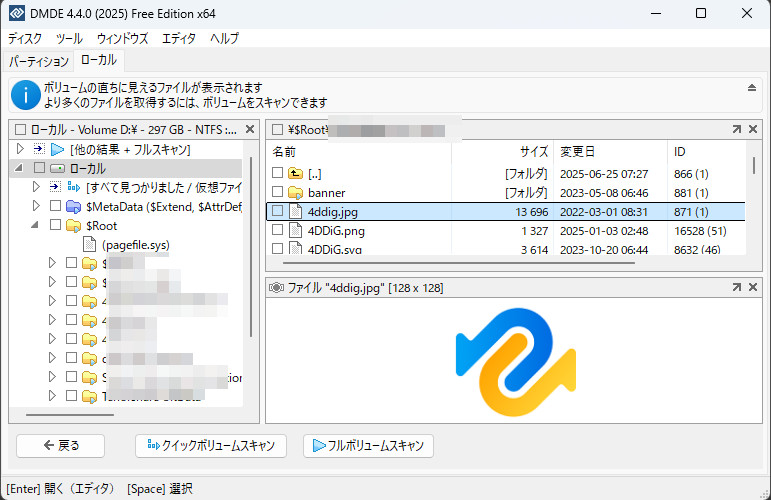
開発元:DMDE Software | 対応OS:Windows、macOS、Linux | 価格:エクスプレス版1年:$20、スタンダード版:$48、プロ版:$95 | 無料版あり:一度に最大4,000ファイルまで復元可能
DMDEは高度なデータ復元とディスク管理を目的とした、非常に多機能で専門的なツールです。専門家や技術に精通したユーザー向けに設計されており、ディスクエディタ機能、RAID再構築機能、パーティション管理機能などを搭載しています。ユーザーフレンドリーなツールであるTenorshare 4DDiGなどと比べると操作インターフェースは複雑ですが、その高度な復元機能は他を圧倒しています。特にSSDの復元など、困難な状況下でのパフォーマンスは抜群です。
私たちはDMDEを、SSDの復元を含む様々な状況でテストしましたが、その性能は常に期待を上回りました。破損したファイルシステムからのデータ復元、失われたパーティションの復元、さらにはRAIDアレイの復旧に至るまで、DMDEは優れた結果を示しました。
ただし、インターフェースと操作体系には改善の余地があります。経験豊富なユーザーにとっては素晴らしいツールですが、初心者には操作が難しいと感じるかもしれません。それでも、その価格と機能を考慮すると、DMDEは現在利用可能なSSD復旧ソフトウェアの中でも最も信頼性の高い選択肢の一つと言えます。
- 【長所】
- 【短所】
-
- 重度に破損したファイルシステムからもデータを復旧可能
- 失われたパーティションの再構築が可能
- Windows、macOS、Linuxなど幅広いファイルシステムに対応
-
- 複雑なインターフェースのため、初心者やカジュアルなユーザーには扱いにくい
- スキャンプロセスが直感的ではない
- プレビュー機能が限られており、RAW写真のプレビューは非対応
TOP5. Recuva
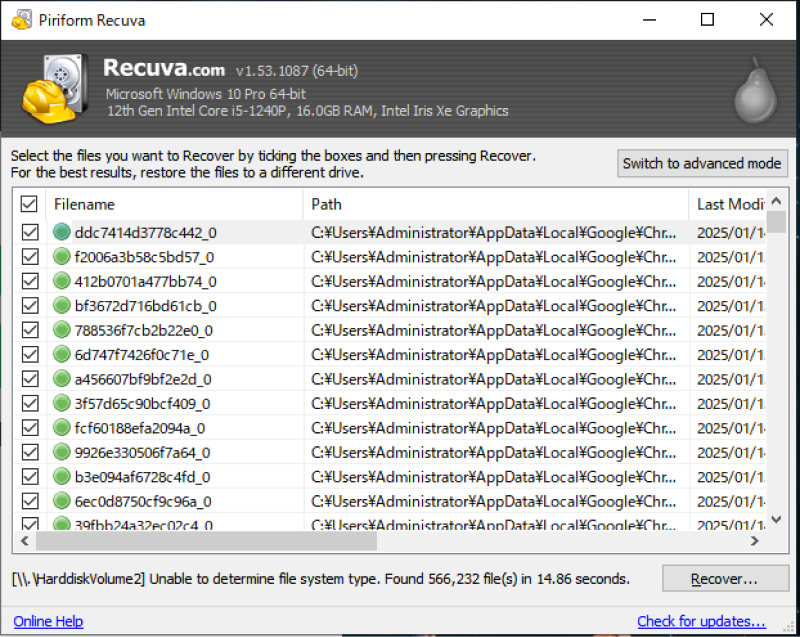
開発元: Piriform | 対応OS: Windows | 価格: 無料版あり(プロフェッショナルライセンスは年額2,380円) | 無料版: あり(完全な復旧機能を利用可能)
Piriform社が開発したRecuvaは、2007年のリリース以来、Windowsユーザーの間で根強い人気を誇る軽量でコストパフォーマンスに優れたツールです。当初はUSBドライブや基本的なストレージデバイスからのファイル復旧を目的として開発されましたが、シンプルなケースであればSSDの復元にも対応しています。その使いやすさと無制限の無料復元機能は、非常に魅力的なポイントです。
実際に使用した経験から言うと、Recuvaは外観・機能・パフォーマンスの面で、基本的なSSD復元ソフトと言えます。他の復元ソフトのような高度な機能や洗練されたインターフェースは備えていません。しかし、無料かつ無制限の復元機能という点は文句のつけようがありません。カジュアルなユーザーや単純な復旧作業であれば、Recuvaは信頼性が高く経済的な選択肢となるでしょう。
単に削除されただけの一般的なファイルタイプを復旧するのであれば、Recuvaは優れたツールになります。単純な作業には問題なく対応でき、操作も簡単です。ただし、より複雑な状況――例えば最新のRAW写真ファイル(ARW、CRW)や動画ファイル形式(ARI)といった現代的なファイルを扱う場合――には、本リストに掲載されている他のツールの方が適している可能性が高いです。Recuvaの高度なケースへの対応には限界があるため、こうしたケースでは信頼性がやや劣ります。
- 【長所】
- 【短所】
-
- 無料版でも無制限にファイルを復旧可能
- SSDから最近削除されたファイルを効率的にスキャン
- 軽量で、スキャン実行時でもシステムパフォーマンスへの影響が少ない
- シンプルな設計で操作が直感的に分かりやすい
-
- 他の復元ソフトに見られるような最新の機能やツールが不足している
- RAWドライブの復旧には弱く、現代的なファイルシグネチャに非対応
- デザインが時代遅れな印象
- フォルダ構造や元のファイル名が正確に復元されない場合がある
TOP6. DiskGenius
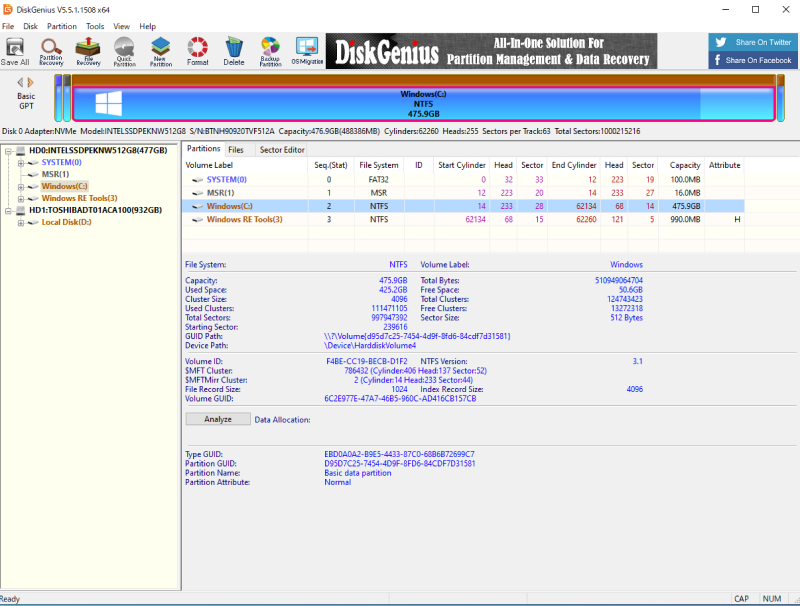
開発元:Eassos Technology | OS対応:Windows | 価格:無料版あり(プロフェッショナルライセンスは69.90ドルから) | 無料版:あり(64KB未満のファイル復旧が可能)
DiskGeniusは多機能なツールです。SSDからのデータ復元に利用できるほか、パーティション管理ツールとしても活用できます。そのため、両方の機能を必要とするユーザーにとって非常に有用な選択肢となります。
当社のテストでは、DiskGeniusは削除またはフォーマットされたSSDパーティションからのデータ復元において優れた性能を発揮し、多くの場合効果的にファイルを復元できます。RAWドライブやBitLocker暗号化パーティション、RAIDアレイなどにも対応した高度な復旧機能が特徴です。さらに、ドライブの健康状態を監視するS.M.A.R.T.機能や、不良セクタを修復するツールなど、SSDユーザーにとって特に有用な追加ユーティリティも提供しています。ただし、無料版では64KB未満のファイルしか復旧できず、ほとんどのユーザーは有料ライセンスの購入を検討することになります。
最大の欠点は、インターフェースが時代遅れで煩雑、かつ直感的に操作しにくい点です。特に、よりモダンな設計の競合製品と比較するとその差は顕著です。ナビゲーション操作が複雑で、プレビュー機能も使い勝手が悪く、ファイル選択作業にも手間がかかります。これらの欠点はあるものの、DiskGeniusは技術的な作業においては確かな性能を発揮し、パワーユーザー向けの充実した機能を備えています。
- 【長所】
- 【短所】
-
- 安定した高いパフォーマンス
- プロフェッショナル向けの高度なツールを内蔵
- RAIDアレイの復旧に対応
- パーティションのバックアップ/復元やディスククローン作成が可能
- 内蔵のHEXデータエディタを搭載
-
- 無料版では64KB未満のファイルしか復元できない
- インターフェースが古臭い
- シグネチャスキャンの結果に一貫性がない
- ファイルプレビュー機能が限定的
- セッション管理機能が未搭載
- スキャンにかかる推定時間が非表示
- ある程度の技術的知識が必要
おすすめリストには含めなかったSSD復元ソフト
市場にはSSDハードディスク復旧用ソフトウェアが数多く存在しますが、あらゆるツールを無闇に掲載することは有益とは言えません。そこで、私たちは性能・操作性・機能のバランスが取れた最適な選択肢を紹介しました。ただし上位推奨には選ばなかったものの、特定の状況下では有用な他のツールについても触れておく必要があります。これらのツールには何らかの制約や専門的な用途があるかもしれませんが、知っておく価値はあります。
- SysTools SSD Data Recovery:名称に「SSD」と入っていますが、SysTools SSD Data RecoveryのSSD復元性能は特に優れているわけではありません。同様の機能をより優れた結果と豊富な機能で提供する他のツールが市場には数多く存在します。
- MiniTool Power Data Recovery:まずまずの結果を得られますが、1回限りの永久ライセンスが19,690円(現在15,070円)というのは割高に感じます。私たちのリストにはより優れた、かつ安価な選択肢があります。操作性に関しては改善の余地があり、基本的な機能が見つけにくく、ファイル選択を妨げる限定的なプレビュー機能が難点です。特定ファイルの復元に特化したツールではありませんが、無料で利用できる点は評価できます。限られた観点からは、注目すべきツールと言えます。
- TestDisk:TestDiskについてはPhotoRecのセクションで既に言及しましたが、ここでも紹介する価値があります。ファイル復元に特化したツールとは異なり、TestDiskはパーティションやファイルシステムの修復に特化しており、データへのアクセス回復を目的としています。特定ファイルの復元用ではありませんが、無料で非常に効果的に機能するため、特に注目に値するツールです。
- StellarData Recovery:洗練されたモダンなインターフェースを備える優れたツールです。ただしTenorshare 4DDiGやEaseUSなどの他のツールは、より洗練された外観に加え、より優れた復元性能と豊富な機能を提供しています。さらにStellarはサブスクリプション方式のみの価格設定で、一度きりの購入オプションがない点が大きな欠点です。私たちの見解では、これは大きなマイナスポイントです。
SSDデータ復元ソフトの選び方
SSDからデータを復元する際、適切なソフトウェアを選ぶことが成功の鍵となります。以下のポイントを参考に、自分のニーズに合ったソフトを選びましょう。
1. 対応ファイルシステムとOS
使用しているOSとファイルシステム(NTFS、APFS、exFAT等)に対応しているか確認しましょう。特にMacやLinuxユーザーは対応状況をチェックする必要があります。クロスプラットフォーム対応のソフトなら、複数のOSで利用できて便利です。
2. 復元可能なファイル形式
写真、動画、文書など、復元したいファイルの種類に対応しているか確認しましょう。特に専門的なファイル形式(RAW画像、4K動画等)を扱う場合は、対応ファイル数が多いソフトを選ぶことをおすすめします。
3. 無料版の制限と価格
まずは無料版や試用版で復元可能かテストしてから購入するのが賢明です。無料版の制限内容(ファイルサイズ、復元数等)と有料版の価格を比較検討しましょう。買い切り型とサブスクリプション型の違いも考慮してください。
4. 操作の簡易性
初心者の方は、直感的なUIとウィザード形式のガイドがあるソフトを選びましょう。技術的な知識が豊富な方は、高度な機能を持つプロフェッショナル向けツールも選択肢に入ります。
5. スキャン速度と復元率
大容量SSDの場合、スキャン時間が長くなる可能性があります。スキャンの一時停止・再開機能があると便利です。また、実際の復元成功率も重要な判断基準となります。
6. 追加機能
破損したファイルの修復機能、パーティション管理、RAID対応など、データ復元以外の機能が必要かどうかも検討しましょう。多機能なソフトは一つで複数の作業をカバーできます。
主要SSD復旧ソフトウェアの比較
私たちの評価をお伝えする前に、各ツールの重要な情報を一覧で比較してみましょう。この比較では、無料版の有無、主な機能、長所と短所を網羅しています。
| ソフト名 | 対応OS | 価格 | 無料版 | 長所 | 短所 |
|---|---|---|---|---|---|
| R-Studio | Win/Mac/Linux | 79.99ドル~ | あり(256KBまで) | プロ向け高機能ツール、詳細な検索機能 | 試用版制限、一時停止不可 |
| PhotoRec | Win/Mac/Linux | 無料 | 完全無料 | オープンソース、480種類対応 | 古いUI、操作が難しい |
| Tenorshare 4DDiG | Win/Mac | 5,980円~ | あり(2GBまで) | 洗練されたUI、2,000種類対応、修復機能付き | 大容量で速度低下、Linux非対応 |
| DMDE | Win/Mac/Linux | 20ドル~ | あり(4,000ファイル/回) | 高度な復元、RAID対応 | 複雑なUI、初心者向けでない |
| Recuva | Win | 無料 | 完全無料 | シンプルで使いやすい、軽量 | 古いデザイン、機能限定的 |
| DiskGenius | Win | 69.90ドル~ | あり(64KBまで) | 優れた性能、RAID対応、多機能 | 無料版制限厳しい、古いUI |
総評
SSD復元ソフトの中で最高のものを選ぶとすれば、Tenorshare 4DDiGが最適でしょう。直感的な操作性と強力な復旧性能を兼ね備えたこのツールに勝るものはありません。R-Studioなどの他のツールも非常に高性能ですが、その複雑なインターフェースのため、誰にでもおすすめするのは難しいところがあります。一方、Tenorshare 4DDiGはあらゆるスキルレベルのユーザーにとって、パワーと使いやすさを両立した優れた選択肢です。さらに、2GB分の無料復元機能を利用すれば、実際にデータを無料で復旧できるか試せる上、少なくとも自分のファイルがまだ取り出し可能かどうかを確認する手段としても活用できます。
また、PhotoRecやRecuvaといったツールも注目に値します。これらは最も洗練されているわけでも、最も高機能というわけでもないかもしれませんが、無制限の無料復元サービスを提供している点で大きな価値があります。機能面やパフォーマンスでは他に優れたツールに及ばないかもしれませんが、基本的な復元作業には十分な選択肢と言えるでしょう。
よくある質問
SSDのデータ復元にはどのくらいの時間がかかるものですか?
データ復元の所要時間は、SSDの容量、保存されているデータ量、実行するスキャンの種類(簡易スキャンか詳細スキャンか)、使用しているソフトウェアなど、多くの要因によって異なります。その他に考慮すべき点として:
- 接続インターフェースの種類が重要です。USB 2.0などの低速インターフェースで接続されたSSDは、USB 3.0やThunderbolt、内蔵SATAなどの高速接続に比べて、スキャンに大幅に長い時間を要します。
- 損傷したSSDや不良セクタが存在する場合、復旧作業が遅延する可能性があります。ソフトウェアはエラー処理や損傷箇所の回避に余分な時間を必要とするためです。
- SSDがフォーマットされていたり、複数のファイルシステム(例:NTFS、exFAT)が使用されていたりすると、復旧に時間がかかります。ソフトウェアは各ファイルシステムの痕跡を個別に検索する必要があるため、処理負荷が増大します。
- PCの処理能力と使用可能なメモリ容量も影響します。より高性能なシステムであれば、古い低性能なシステムに比べてスキャン作業をより迅速に完了できます。
SSD用のデータ復元ソフトは、他のストレージからのデータ復元にも使用できますか?
はい、データ復元ツールはほぼ例外なく、PCがストレージとして認識するあらゆる媒体に対応しています。SSDにも対応していることは、むしろその機能の付加的な利点と言えます。これらのツールの多くは、SSDが一般的なストレージオプションとなる前に開発されるか、普及した経緯があります。そのためHDDやUSBメモリ、メモリカードなど、他のストレージからのデータ復元にも対応できるように設計されています。
初心者に最も適したSSD用データ復元ソフトウェアはどれですか?
初心者には、シンプルなインターフェースと段階的なガイド、ファイルプレビュー機能やフィルタ機能による復元の容易さが特徴のTenorshare 4DDiGが最適な選択肢です。Recuvaも優れた選択肢で、初心者にも使いやすい設計と迅速な復旧機能を備えています。どちらのツールも、無料版で機能を試すことが可能です。
SSDのプロフェッショナル向けデータ復元ソフトとして最適なものはどれですか?
多くの優れたソリューションが存在します。特におすすめなのは、Tenorshare 4DDiG、R-Studio、DMDEなどです。これらはいずれも信頼性の高いソフトウェアです。
Windows 10に最適なSSDデータ復元ソフトは何ですか?
Windows 10向けのSSDデータ復元ソフトとして最も優れているのはTenorshare 4DDiGです。Windowsユーザーにとって使いやすいデータ復元プログラムで、Windows 10環境やコンピュータの内蔵ハードディスク、外付けハードディスク、SDカード、USBドライブなど、あらゆるストレージから簡単にファイルを復元できます。
他の選択肢としては、R-Studio、Recuva、PhotoRecなどが挙げられます。
無料かつ無制限に利用できるSSDデータ復元ソフトはありますか?
はい、PhotoRecは無料でありながら無制限のデータ復元が可能なSSDデータ復元ソフトです。ディープスキャン機能により、ドライブ上の削除済みデータの痕跡を探索してファイルを復元します。主に写真の復旧用に設計されていますが、音楽ファイル、画像、文書、メールなど、あらゆる種類の失われたファイルも復元可能です。また、Recuvaも無料で無制限のSSDデータ復元サービスを提供しています。
無料でダウンロードできるSSD復元ソフトは安全に使用できますか?
はい、私たちのリストに掲載されているツールの中から選べば安全に使用できます。最も重要なのは、開発者の信頼性、Googleのレビュー、ユーザーからの評価を確認することです。単に「確実に復旧できる」と宣伝している無料ツールを安易にダウンロードするのは危険です。オンラインには数多くの詐欺ツールが存在します。
一度の購入で使用できるSSD復元ソフトはありますか?
Stellarなどが提供しているような、継続的な料金が発生するサブスクリプションプランを避けたい場合は、Tenorshare 4DDiGやR-Studioのような一度購入すれば永続的に使用できるオプションが最適です。これらの製品は12,980円で買い切りプランのTenorshare 4DDiGや、79.99ドルからの永久ライセンスを提供するR-Studioなど、長期的な使用に最適な選択肢となっています。
SSDデータ復元業者を利用すべきケースはどのような場合ですか?
SSDデータ復元ソフトでは復旧できないケースもあります。例えば、ハードディスクがコンピュータに全く認識されない場合や、物理的な損傷がある場合などです。このような場合には、SSDデータ復元業者に連絡する必要があります。専門のSSDデータ復元業者は、空調管理された環境下でハードディスクを取り扱い、ドライブのクローン作成とデータ復元作業を代行してくれます。


 ChatGPT
ChatGPT
 Google AI モード
Google AI モード
 Perplexity
Perplexity
 Grok
Grok